本文介绍如何在matlab的simulink中嵌入C语言进行多输入多输出的仿真;matlab版本位2015b;
创作不易,如果本文帮到了您;
如果本文帮到了您,请帮忙点个赞 ????????????;
如果本文帮到了您,请帮忙点个赞 ????????????;
如果本文帮到了您,请帮忙点个赞 ????????????;
1 s-function
S-function模块,位于Simulink/User-Defined Functions模块库中,它可以很方便的调用matlab脚本,即.m为后缀的文件,也可以调用c文件,但是这里是LEVEL-1的s-function,也就是只能进行单输入和单输出,对于LEVEL-1的单输入单输出参考《matlab 调用C程序进行simulink仿真》这篇文章,具体不再赘述,相关信息如下所示;
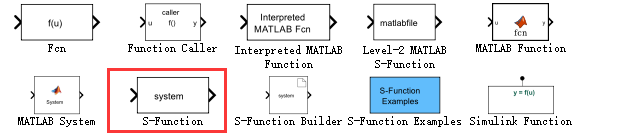
但是有的时候需要进行多输入多输出,即MIMO的系统,那么就需要LEVEL-2的s-function,因此这里需要使用S-Function Builder来自定义需要输入的参数和输出的参数;
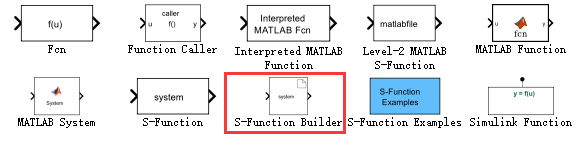
2 具体设置
首先拖拽S-Function Builder到仿真文件中,并双击打开,可以看到具体的属性如下图所示;
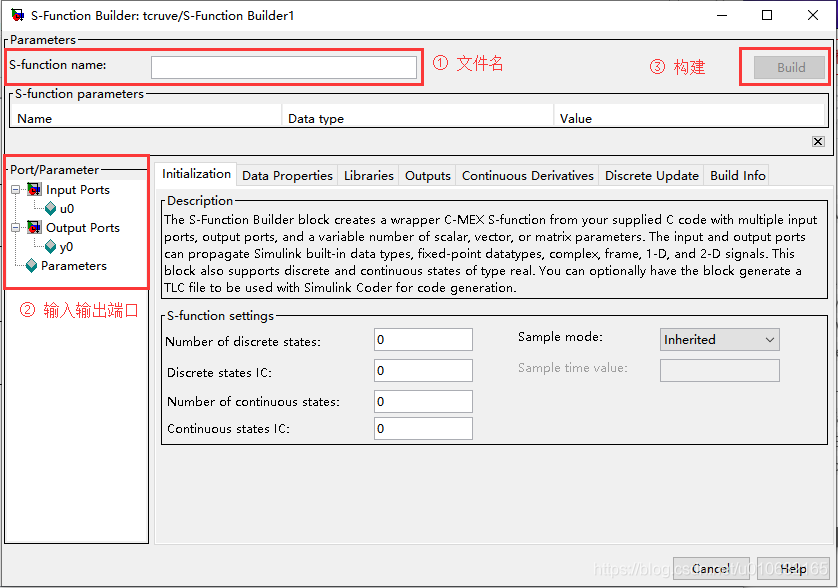
一般初级的使用,这里有四个地方需要注意,已经在上图中标注出来;
S-Function文件名,最终构建成功会生成相应名称的C文件;
输入输出的设置,根据需求设置S-Function的入口参数,和返回参数,后面会详细解释;
完成设置之后需要进行构建,生成C文件;
对相应文件进行修改,最终进行编译;
如果编译成功的话,C程序就已经成功嵌入了,下面可以进行simulink仿真了;
后面将结合一个例子进行分析;
2.1 输入输出
首先设置文件名,本文设置为sfun_myc;
然后在输入和输出选项下有相关端口的属性选项,具体如下;
Port name:端口名称,用户自己填写;
Dimensions:数据的维度,这里有两种选项,分别是1-D和2-D;如果是1-D则表示输入向量,2-D则表示输入为矩阵;
Rows:输入数据的行数;
Columns:输入数据的列数;
Complexity:输入的数据是实数还是复数,这里有real和complex这两个选项;
2.1.1 添加相应的输入信号
如下图所示;点击图标①,在Input ports的选项下,添加了u0,u1,u2和t,这四个输入信号的添加;
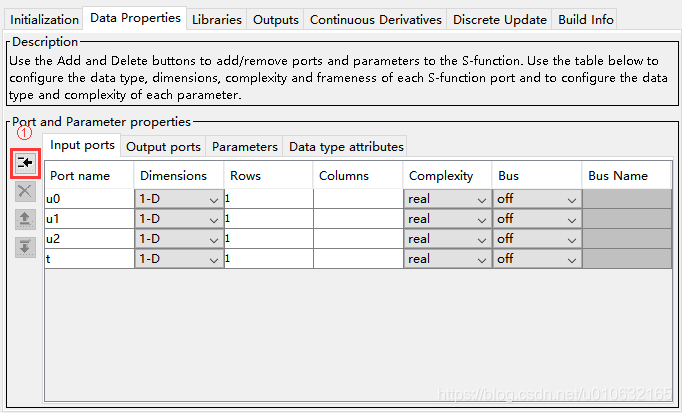
2.1.2 添加相应的输出信号
输出具体如下图所示;
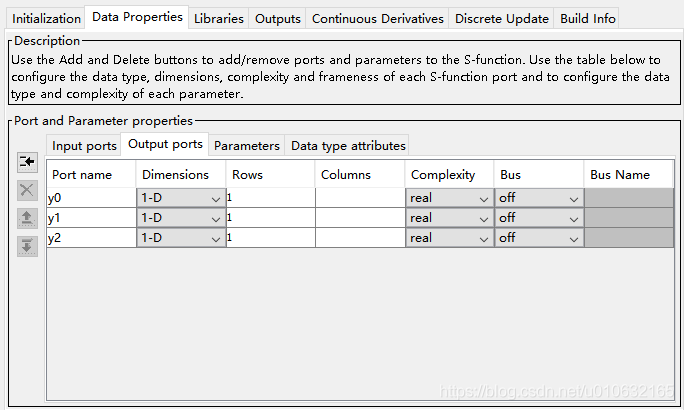
2.2 构建 S-Function
设置成功之后,具体信息如下图所示;
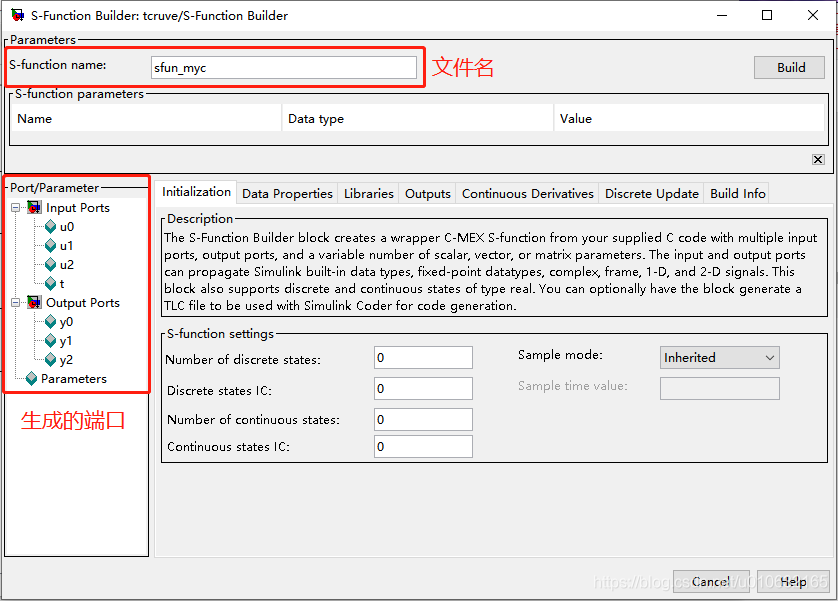
模块图标如下图所示;
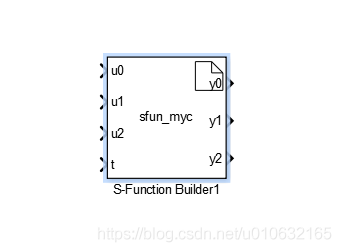
从上面两图可以看出,已经设置完成,点击Build生成S-Function对应的C程序,包括;
sfun_myc.c;在这文件中也可以进行对输出的修改;
sfun_myc_wrapper.c;主要修改这个文件,下面具体再分析;
文件列表如下图所示;

3 源码分析
3.1 sfun_myc.c
sfun_myc.c是软件自动生成的文件,源码相对较长,占较大篇幅,暂时不贴,主要分析其中几个主要的函数;
在mdlOutputs函数会每过一个采样点(sample time)就被调用一次,在这里以及传入了我们之前定义好的四个参数,以及需要输出的三个参数;
并且最终调用sfun_myc_Outputs_wrapper函数来处理输入和输出,具体如下所示;
static void mdlOutputs(SimStruct *S, int_T tid)
{
const real_T *u0 = (const real_T*) ssGetInputPortSignal(S,0);
const real_T *u1 = (const real_T*) ssGetInputPortSignal(S,1);
const real_T *u2 = (const real_T*) ssGetInputPortSignal(S,2);
const real_T *t = (const real_T*) ssGetInputPortSignal(S,3);
real_T *y0 = (real_T *)ssGetOutputPortRealSignal(S,0);
real_T *y1 = (real_T *)ssGetOutputPortRealSignal(S,1);
real_T *y2 = (real_T *)ssGetOutputPortRealSignal(S,2);
sfun_myc_Outputs_wrapper(u0, u1, u2, t, y0, y1, y2);
}
3.2 sfun_myc_wrapper.c
主要的逻辑是在这个函数中进行编写;源码太长,占较大篇幅,暂时不贴,主要分析其中几个主要的函数;
/* This sample sets the output equal to the input
y0[0] = u0[0];
For complex signals use: y0[0].re = u0[0].re;
y0[0].im = u0[0].im;
y1[0].re = u1[0].re;
y1[0].im = u1[0].im;
*/
上面的代码可以看到,u0为输入,y0和y1位输出;
在sfun_myc_Outputs_wrapper函数中进行修改,就可以得到:
y = f ( x ) y=f(x)y=f(x)
这里用梯形速度曲线进行测试,具体如下;
/*
* Output functions
*
*/
void sfun_myc_Outputs_wrapper(const real_T *u0,
const real_T *u1,
const real_T *u2,
const real_T *t,
real_T *y0,
real_T *y1,
real_T *y2)
{
/* %%%-SFUNWIZ_wrapper_Outputs_Changes_BEGIN --- EDIT HERE TO _END */
/* This sample sets the output equal to the input
y0[0] = u0[0];
For complex signals use: y0[0].re = u0[0].re;
y0[0].im = u0[0].im;
y1[0].re = u1[0].re;
y1[0].im = u1[0].im;
*/
/* %%%-SFUNWIZ_wrapper_Outputs_Changes_END --- EDIT HERE TO _BEGIN */
int Am = u0[0];
int Vm = u1[0];
int Pf = u2[0];
int T = t[0];
int Ta = Vm/Am;
int Tm = (Pf - Am*Ta*Ta)/Vm;
int Tf = 2*Ta+Tm;
printf("%drn",Tf);
//梯形
if(Tm>0){
if(T <= Ta){
y0[0] = 0.5*Am*T*T;
y1[0] = Am*T;
y2[0] = Am;
}else if(T<=(Ta+Tm)){
y0[0] = 0.5*Am*Ta*Ta + Vm*(T-Ta);
y1[0] = Vm;
y2[0] = 0;
}else if(T<=(Ta+Tm+Ta)){
y0[0] = 0.5*Am*Ta*Ta + Vm*Tm + 0.5*Am*(T-Ta-Tm)*(T-Ta-Tm);
y1[0] = Vm-Am*(T-Ta-Tm);
y2[0] = -Am;
}
}else{
//三角形
Ta = sqrt(Pf/Am);
if(T
y0[0] = 0.5*Am*T*T;
y1[0] = Am*T;
y2[0] = Am;
}else{
y0[0] = 0.5*Am*Ta*Ta + 0.5*Am*(T-Ta)*(T-Ta);
y1[0] = Am*Ta - Am*(T-Ta);
y2[0] = -Am;
}
}
}
3.2 编译程序
编辑好相应的函数就可以开始编译程序;
在matlab终端输入以下指令;
mex sfun_myc.c sfun_myc_wrapper.c
0 warning 0 errors

如果出现以下提示:
=错误使用 mex
未找到支持的编译器或 SDK。您可以安装免费提供的 MinGW-w64 C/C++ 编译器;请参阅安装 MinGW-w64 编译器。如需更多选项,请参阅http://www.mathworks.com/support/compilers/R2015b/win64.html。=
则需要先根据提示安装相应的编译器。
4 相关测试
仿真的框图如下所示;
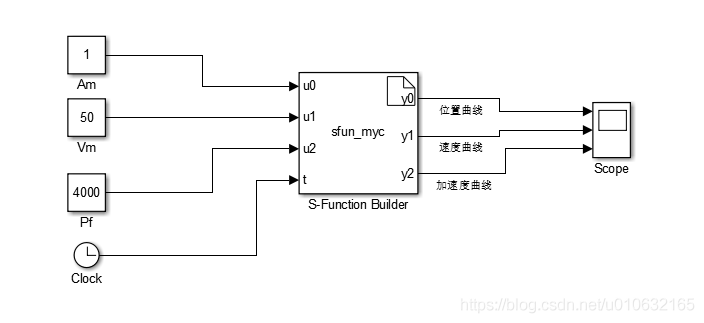
写的是一个梯形曲线规划,????????????,结果符合预期,开心。
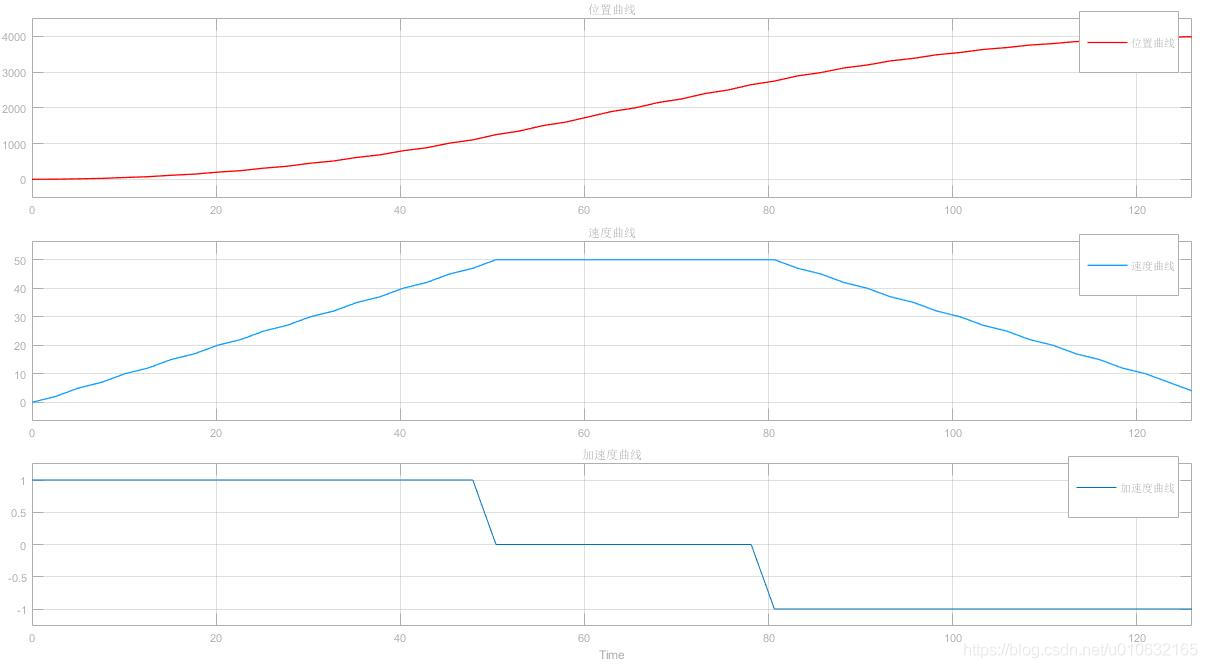
5 总结
本文总结了在matlab的simulink中调用C语言进行仿真,但是还有很多请问没有考虑在内,需要读者进行举一反三,如果有别的问题也可以进行在文章下方进行评论,或者私信我。
笔者能力和水平有限,文中难免有错误和纰漏之处,请大佬们不吝赐教;
创作不易,如果本文帮到了您;
如果本文帮到了您,请帮忙点个赞 ????????????;
如果本文帮到了您,请帮忙点个赞 ????????????;
如果本文帮到了您,请帮忙点个赞 ????????????;
本文同步分享在 博客“小麦大叔”(CSDN)。
如有侵权,请联系 support@oschina.cn 删除。
本文参与“OSC源创计划”,欢迎正在阅读的你也加入,一起分享。
最后
以上就是甜美胡萝卜最近收集整理的关于matlab simulink电感,一文教你快速学会在matlab的simulink中调用C语言进行仿真的全部内容,更多相关matlab内容请搜索靠谱客的其他文章。








发表评论 取消回复